
UkeySoft Unlocker
v2.0 电脑版- 软件大小:44.5 MB
- 软件语言:英文
- 更新时间:2024-09-29
- 软件类型:国外软件 / 密码恢复
- 运行环境:WinXP, Win7, Win8, Win10, WinAll
- 软件授权:免费软件
- 官方主页:https://www.ukeysoft.com/
- 软件等级 :
- 介绍说明
- 下载地址
- 精品推荐
- 相关软件
- 网友评论
UkeySoft Unlocker提供Apple ID移除功能,如果你的设备需要登录ID才能使用可以通过这款软件将其移除,这样就不需要登录苹果ID,直接使用手机,也可以在软件选择解锁屏幕功能,如果您的手机被锁定,不知道解锁密码,直接将手机连接到软件,按照提示步骤就可以解锁屏幕,让用户可以正常使用手机,软件界面都是非常简单的,只需要按照步骤执行就可以轻松移除ID和解锁屏幕,也可以阅读官方的教程步骤,轻松学习如何解锁iPhone,需要就下载吧!
软件功能
忘记屏幕密码?
不记得您的限制密码或屏幕时间密码?UkeySoft Unlocker 可帮助您在几分钟内绕过限制密码和屏幕时间密码,因此您无需密码即可解锁 iPhone、iPad 或 iPod touch。
支持删除 4 位/6 位密码、Touch ID 和 Face ID。
确保您已禁用“查找我的 iPhone”功能,然后您可以使用此应用解锁您的 iPhone。
使用此应用解锁 iPhone 后,锁定屏幕密码和设备上的所有数据都将被删除。
免费提供不同的固件包供您的 iPhone/iPad/iPod 下载。
在锁定的 iPhone/iPad 上安装固件以重置它并修复其他问题。

忘记了 Apple ID 密码?
忘记了您的 Apple ID 密码?由于丢失电子邮件地址而无法更改 Apple ID 密码?想要绕过 iPhone 上的 icloud 激活?UkeySoft Unlocker 还允许您无需密码即可轻松解锁 Apple ID,以及删除 iPhone 上的 iCloud 激活锁。
从任何没有密码的 iDevices 中删除 Apple ID 。
在 iOS 13、12 或更早版本中删除 iCloud 激活锁。
iPhone 从以前的 iCloud 帐户中删除,保护您的隐私。
删除 Apple ID 后保留您的数据和应用程序。
使用不同的 Apple ID 登录或创建一个新的 Apple ID。
在出售您的 iPhone 之前永久删除 Apple ID 和 iCloud 激活锁。

软件特色
1、UkeySoft Unlocker提供手机ID移除功能,可以直接对苹果ID移除
2、如果你不知道Apple ID就可以通过这款软件将其移除
3、移除ID可以让用户直接进入手机,不需要登录iCloud
4、软件界面显示两个功能,每个功能都提供详细的文字介绍
5、将iPhone连接到电脑就可以选择适合自己使用的功能解锁手机
6、支持 iPhone 13 Pro Max/13 Pro/13 mini/13、iPad 2021、iPad Pro 和更多旧设备
使用说明
1、将UkeySoft Unlocker直接安装到电脑,点击下一步
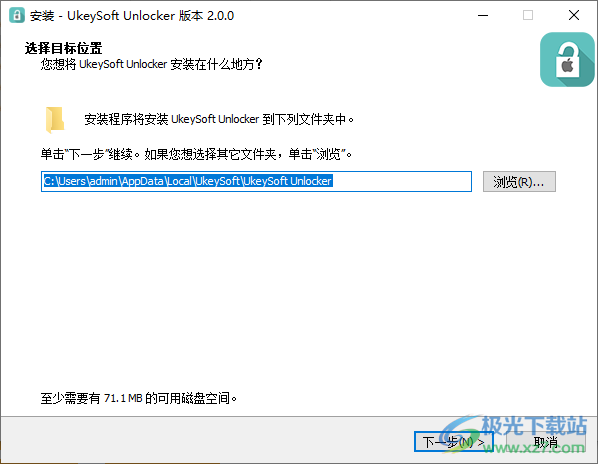
2、软件已经安装结束,取消运行,点击完成

3、将破解文件夹里面的两个补丁复制到软件安装地址,点击替换就可以完成激活
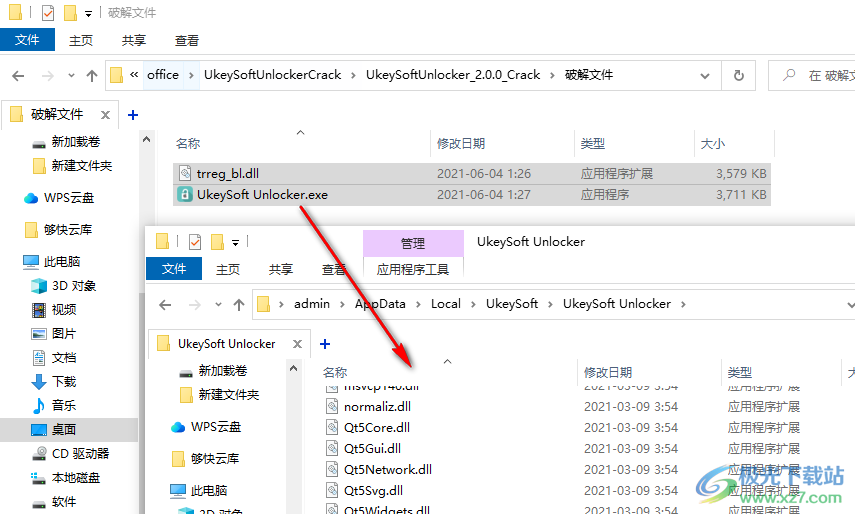
4、如图所示,这里是软件的功能界面,可以选择移除Apple ID,也可以选择右侧的屏幕解锁功能
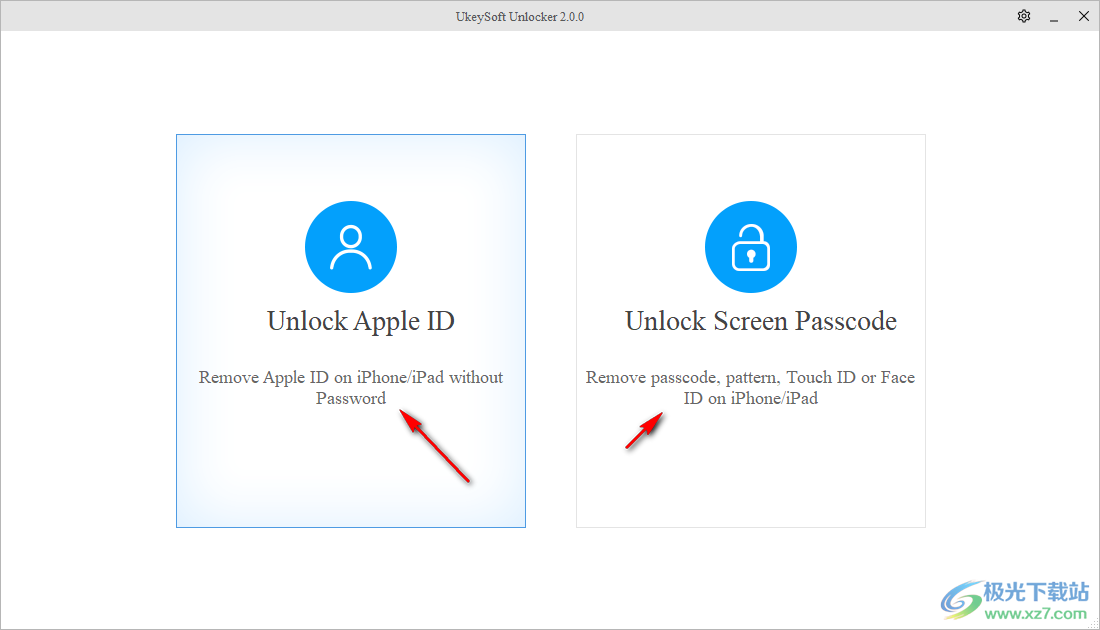
5、点击移除Apple ID功能,可以直接进入到引导界面,可以阅读界面的提示内容
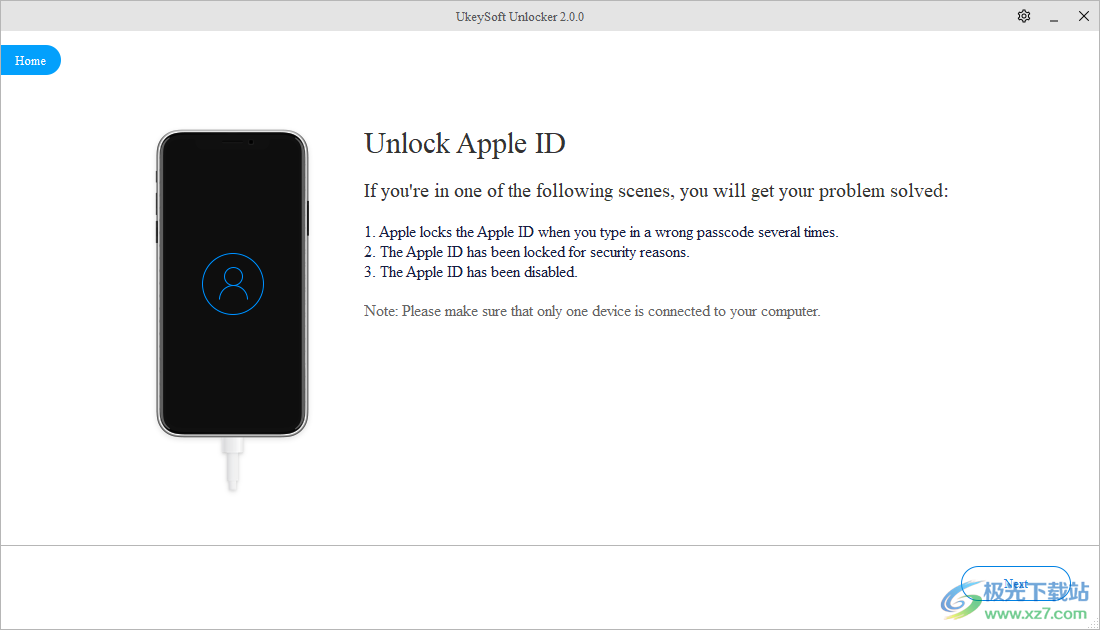
6、连接到你的iPhone设备,随后按照提示选项进入下一步
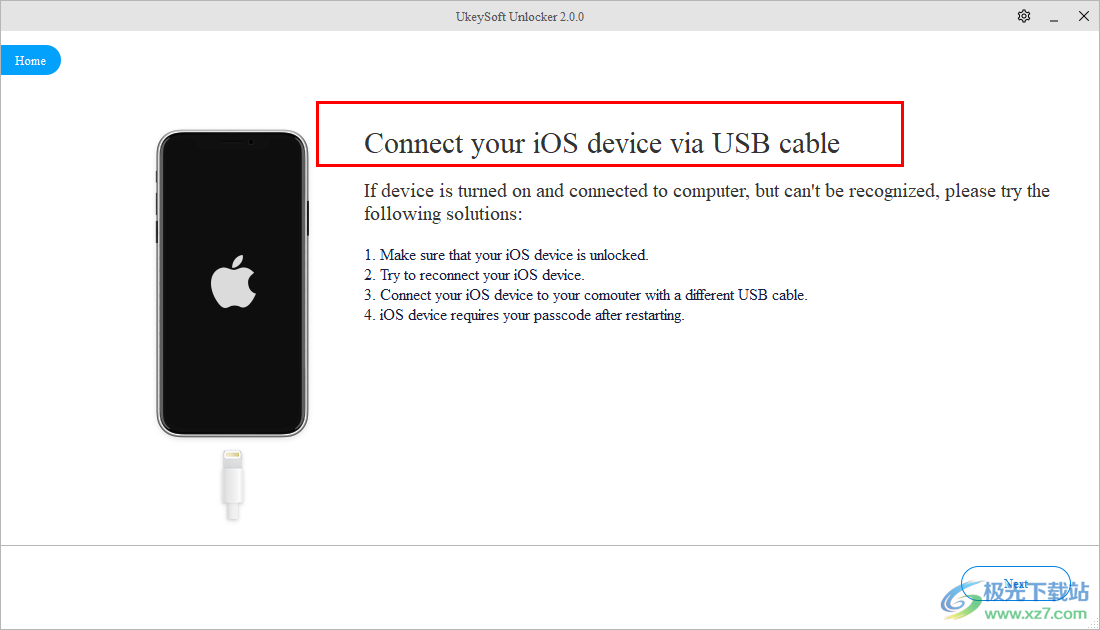
7、如果你的手机无法连接到电脑可以按照界面的步骤内容进入“恢复模式”
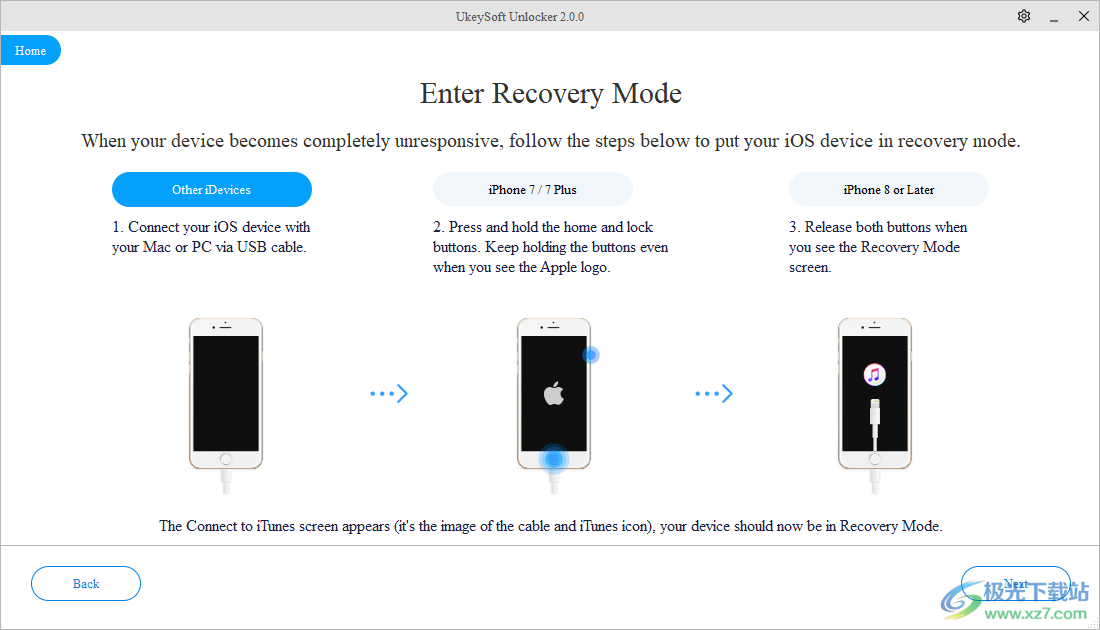
8、小编没有iPhone所以就不演示了,点击help就可以打开官方的教程界面
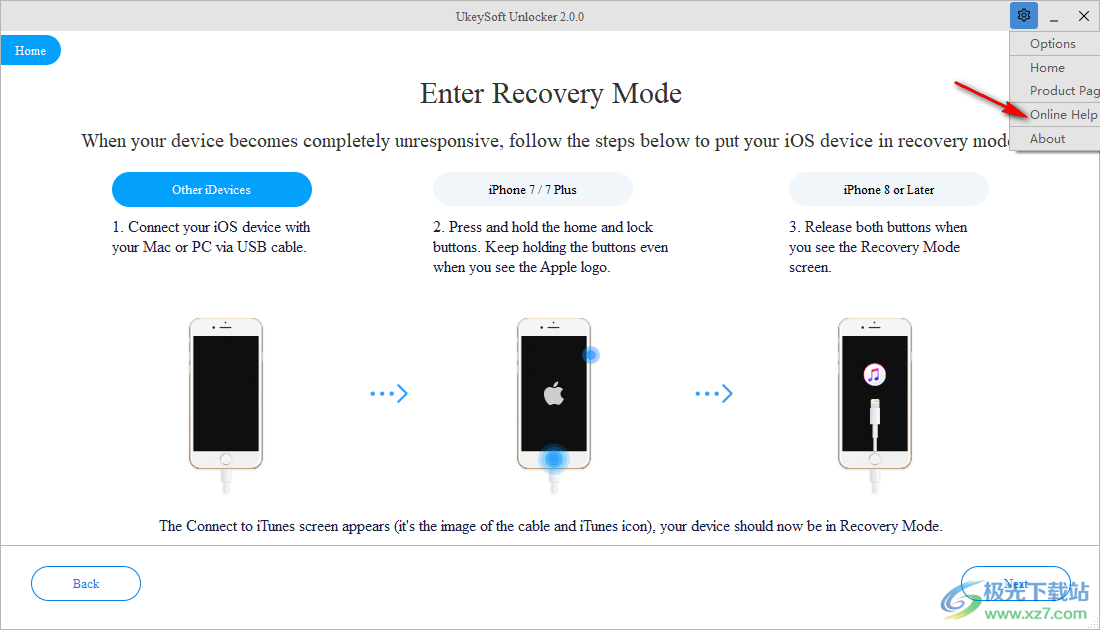
官方教程
一键解锁 Apple ID
多次输入错误密码,你的Apple ID被锁定?忘记了您的 Apple ID 密码?忘记了 Apple ID 的电子邮件地址并且无法更改密码?
UkeySoft Unlocker 可以帮助您删除没有密码的 Apple ID。在您的 iPhone、iPad 或 iPod touch 上解锁 Apple ID 后,您可以登录不同的 Apple ID 或创建一个新的 Apple ID。
步骤 1. 启动 UkeySoft Unlocker
双击 Mac 桌面上的 UkeySoft Unlocker 图标以启动该程序。它分为两个主要部分。如果您想在 iPhone 或 iPad 上解锁 Apple ID,请输入“解锁 Apple ID”。
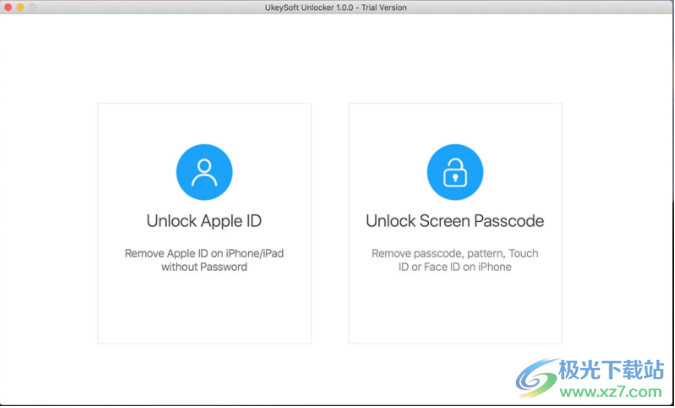
步骤 2。 将 iPhone 连接到计算机
请通过 USB 数据线将您的 iPhone/iPad 设备连接到计算机,然后解锁 iPhone 屏幕并从 iPhone 屏幕中选择“信任”。
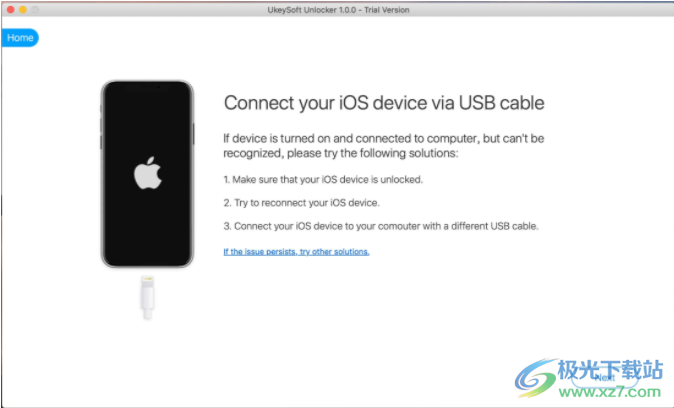
如果您的 iPhone/iPad/iPod 运行的是 iOS 11.4 及以上版本,请先关闭“查找我的 iPhone”。
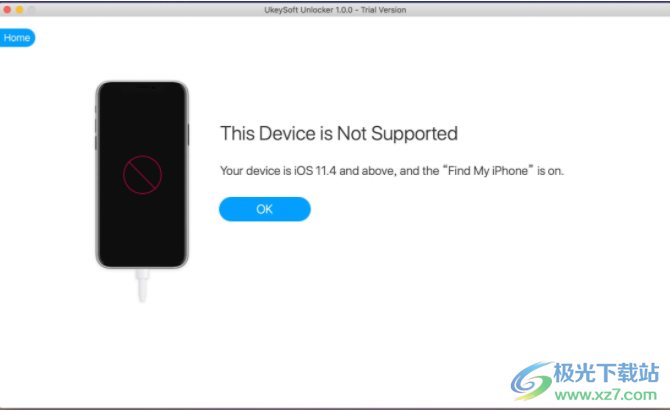
步骤 3. iPhone 与计算机连接
该应用程序将检测到您的 iPhone 连接成功,然后单击“下一步”按钮。当您的设备处于以下情况时,UkeySoft Unlocker 可以解锁您的 Apple ID:
1. 当您多次输入错误的密码时,Apple 会锁定 Apple ID。
2. 出于安全原因,Apple ID 已被锁定。
3. Apple ID 已被停用。
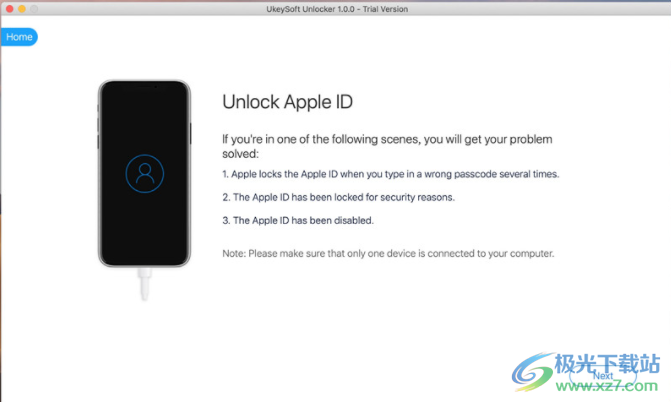
步骤 4. 开始解锁 Apple ID
该应用程序将检测您的 iPhone 型号,请确认您的设备信息并单击“开始”。
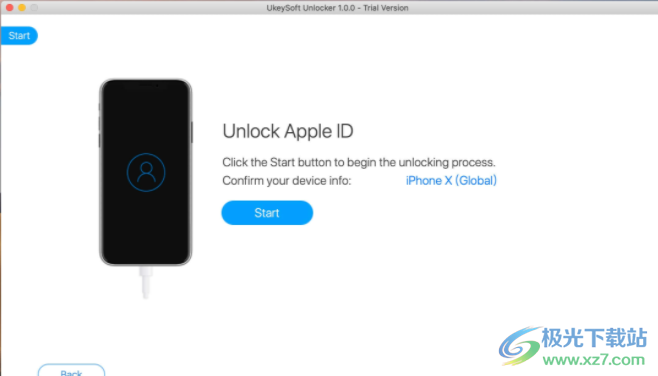
似乎删除 Apple ID 更快。请确保您的 iPhone/iPad 设备在解锁过程中连接良好。
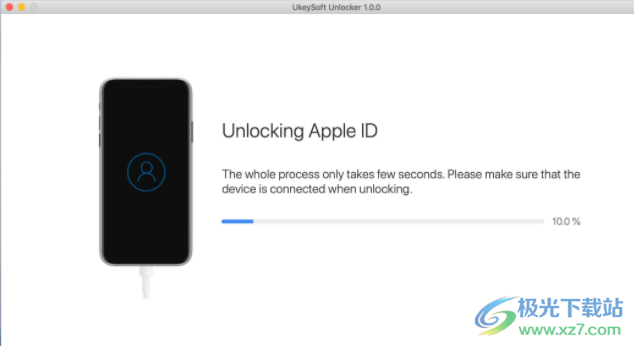
第 5 步。您的 Apple ID 已成功删除
当您看到屏幕显示“Successfully Remove the Apple ID”时,这意味着您的Apple ID已解锁完成,点击“完成”完成。
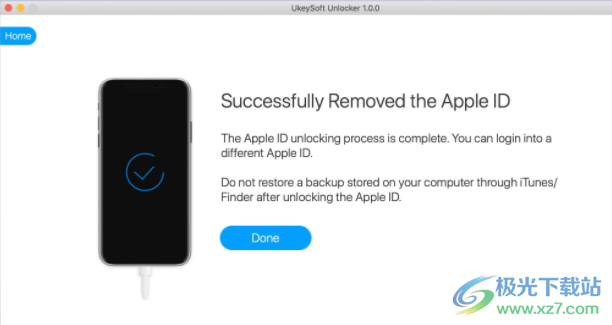
Apple ID 和 iCloud 账户将不再在设备中注册,现在您可以使用不同的 Apple ID 登录或创建新的 Apple ID。
注意:解锁 Apple ID 后,请勿将 itunes/Finder 备份恢复到您的设备。
提示:如何禁用“查找我的 iPhone”
第 1 步。 单击设置并点击 iCloud。
第 2 步。向下滚动到查找我的 iPhone。点击那个。
第 3 步。在下一页上,点击开关以关闭“查找我的 iPhone”(如果关闭,开关将呈灰色)。
第 4 步。您需要输入 Apple ID 和密码才能关闭“查找我的 iPhone”,如果您没有,请转到下一部分。

现在,您已经关闭了iOS 设备上的“查找我的 iPhone”,然后使用UkeySoft Unlocker直接删除 Apple ID。
如果您打算出售设备,您可以继续将设备重置为出厂设置。
要重置所有设置,请转到“设置 > 通用 > 重置并清除所有内容和设置”。您确认重置所有设置后,您的 iOS 设备将立即重新启动。
下载地址
- Pc版
UkeySoft Unlocker v2.0
本类排名
- 1 wps密码软件v1.0
- 2 Tenorshare PassFab for zipv8.2.4
- 3 zip/rar/7z password crackerv2.88 免费版
- 4 Passware Kit Forensic2022v2022.1
- 5 PassFab Android Unlockv2.0.1
- 6 Tenorshare PassFab for pdfv8.1.0
- 7 UkeySoft Unlockerv2.0
- 8 rar password unlocker中文版v5.0.0.0 免费版
- 9 PassFab Activation Unlockv4.0.4
- 10 微粒webshell密码爆破工具v1.0 免费版
本类推荐
装机必备
换一批- 聊天
- qq电脑版
- 微信电脑版
- yy语音
- skype
- 视频
- 腾讯视频
- 爱奇艺
- 优酷视频
- 芒果tv
- 剪辑
- 爱剪辑
- 剪映
- 会声会影
- adobe premiere
- 音乐
- qq音乐
- 网易云音乐
- 酷狗音乐
- 酷我音乐
- 浏览器
- 360浏览器
- 谷歌浏览器
- 火狐浏览器
- ie浏览器
- 办公
- 钉钉
- 企业微信
- wps
- office
- 输入法
- 搜狗输入法
- qq输入法
- 五笔输入法
- 讯飞输入法
- 压缩
- 360压缩
- winrar
- winzip
- 7z解压软件
- 翻译
- 谷歌翻译
- 百度翻译
- 金山翻译
- 英译汉软件
- 杀毒
- 360杀毒
- 360安全卫士
- 火绒软件
- 腾讯电脑管家
- p图
- 美图秀秀
- photoshop
- 光影魔术手
- lightroom
- 编程
- python
- c语言软件
- java开发工具
- vc6.0
- 网盘
- 百度网盘
- 阿里云盘
- 115网盘
- 天翼云盘
- 下载
- 迅雷
- qq旋风
- 电驴
- utorrent
- 证券
- 华泰证券
- 广发证券
- 方正证券
- 西南证券
- 邮箱
- qq邮箱
- outlook
- 阿里邮箱
- icloud
- 驱动
- 驱动精灵
- 驱动人生
- 网卡驱动
- 打印机驱动
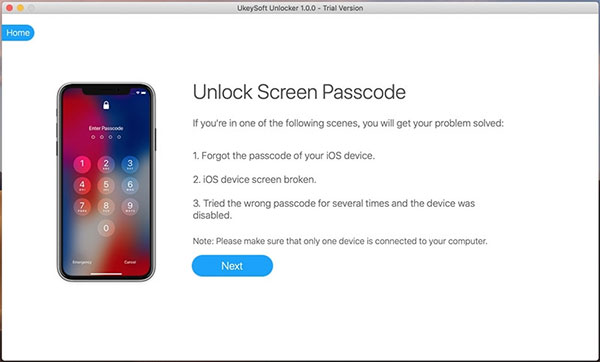
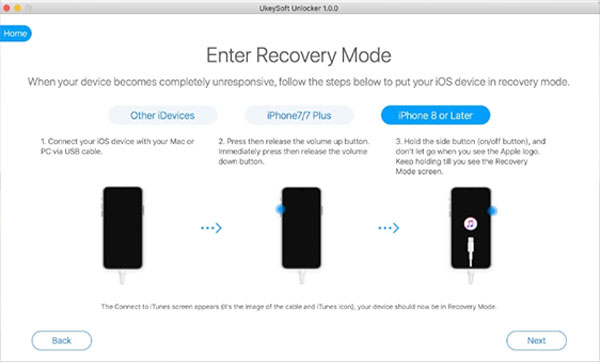
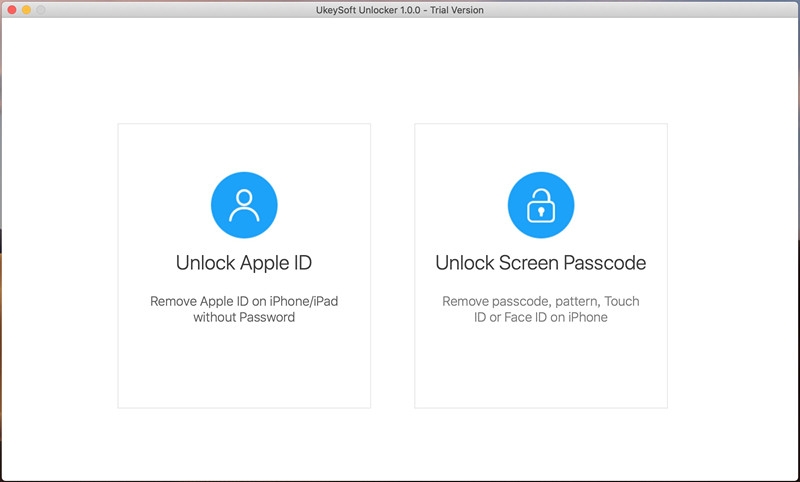
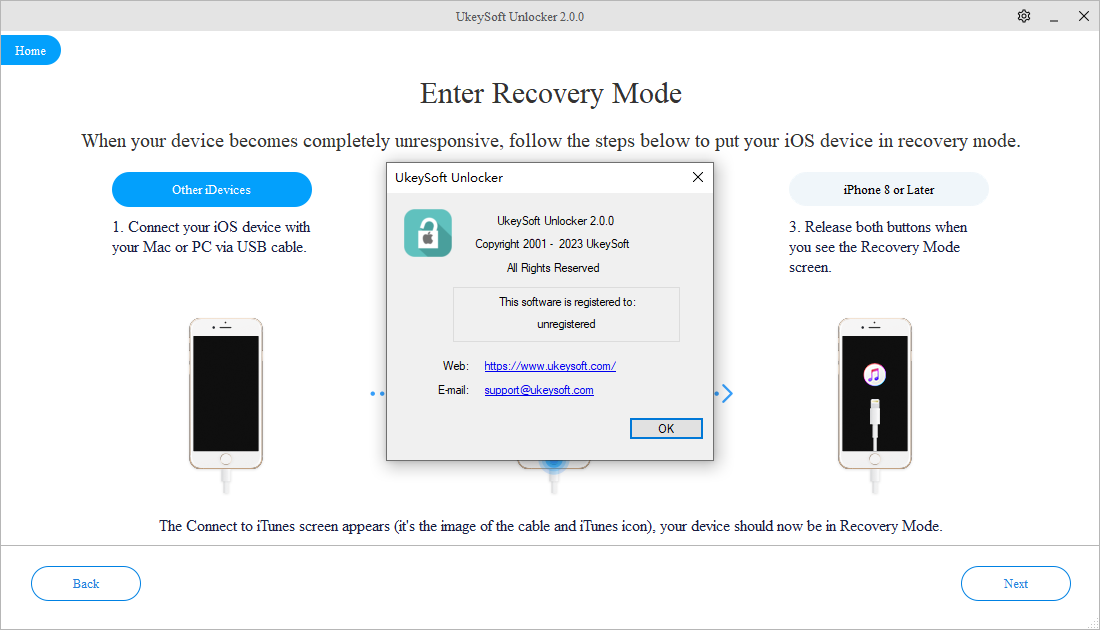

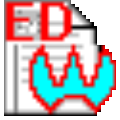





























网友评论